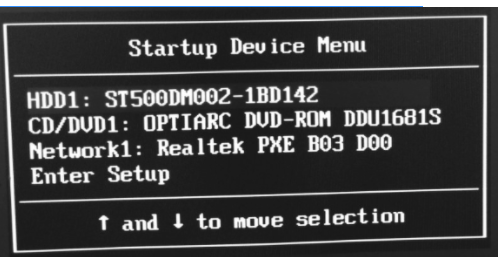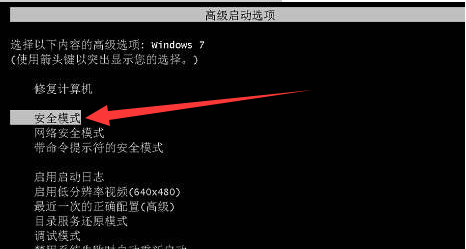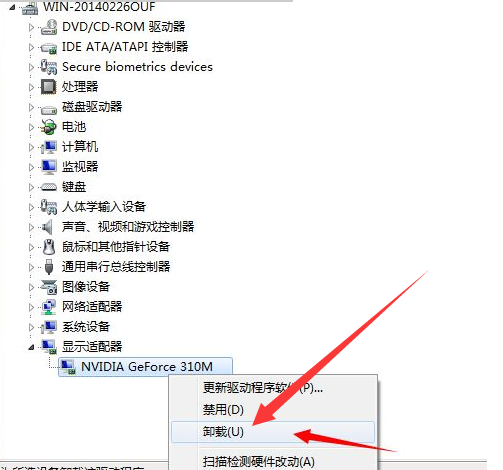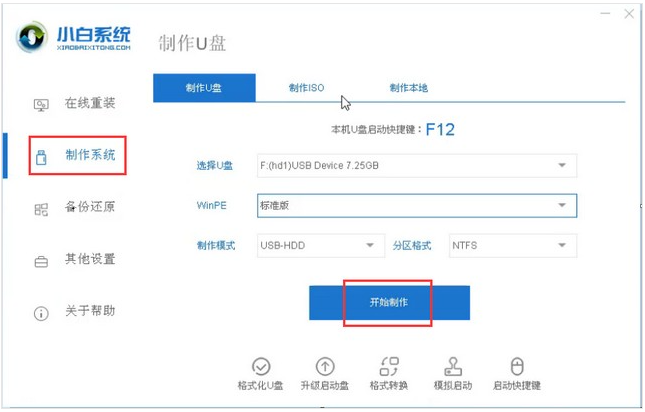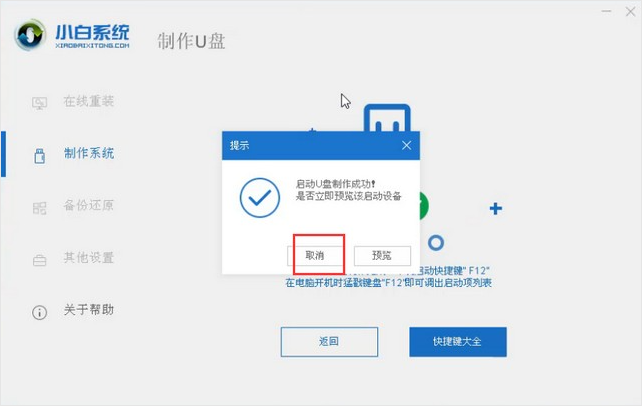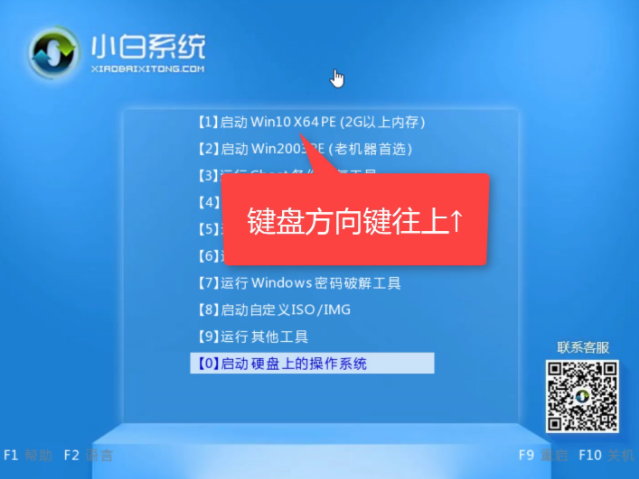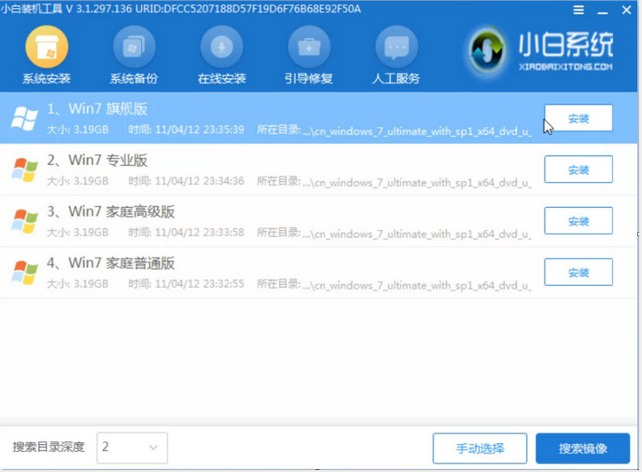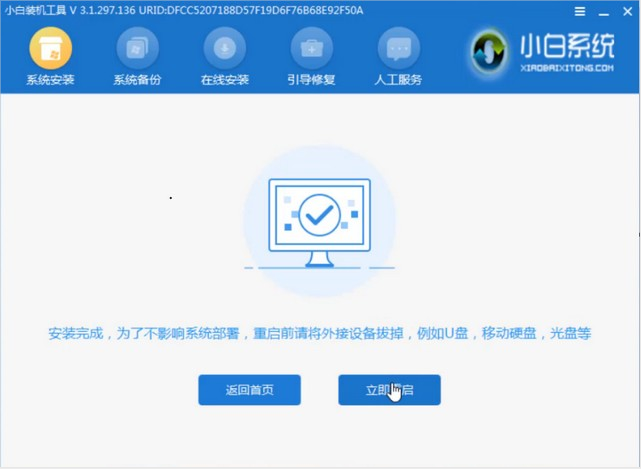电脑显示0xc000007b蓝屏无法启动怎么办
|
电脑蓝屏是常见的故障问题之一,而造成蓝屏故障代码有很多,不同的代码代表不同的蓝屏原因。有小伙伴就遇到电脑显示0xc000007b蓝屏无法启动怎么办?今天小编就教下大家0xc000007b蓝屏无法启动怎么解决。 方法一:硬盘模式设置错误,进入BIOS重新设置 1、重启电脑,不停的敲击进入BIOS的启动热键,一般为F12、ESC、Del键,大家可以尝试一下。上下键选择“Enter Setup”回车,进入BIOS界面。(不同的电脑BIOS界面不一,设置方法大体相同) 2、找到硬盘模式设置SATA configuration,方向键选择回车。弹出界面中,选择IDE兼容模式,回车确认。最后按下F10保存退出,重启电脑即可 方法二:驱动安装错误,进入安全模式卸载 1、开机按F8选择安全模式进入 2、进入安全模式卸载新安装的驱动程序,软件程序,最好查杀一下病毒。 方法三:如果还是解决不了,有可能是系统文件遭到破坏,还是重装系统。 1、找一台可以正常上网的电脑,下载小白一键重装系统工具。 2、找一个大于8G的U盘插入可以正常上网的电脑上,备份U盘重要数据,然后打开小白一键重装系统。 3、制作一个启动U盘进PE重装系统。 4、将制作好的u盘启动盘插入电脑,按f12等启动热键进入启动界面,在Boot Menu界面选择 USB字眼的启动选项,方向键上下选择按回车键确定。 5、出现的小白系统界面,我们选择第一项启动win10x64位PE,然后回车进去 6、加载完成后弹出小白装机工具,我们选择好系统,点击安装。 7、按照步骤等待安装完成后,拔掉U盘点击立即重启,接着开始正式加载系统,期间会多次自动重启,然后进入系统就安装成功了。 以上便是电脑显示0xc000007b蓝屏无法启动的解决方法,希望能帮到各位。 |